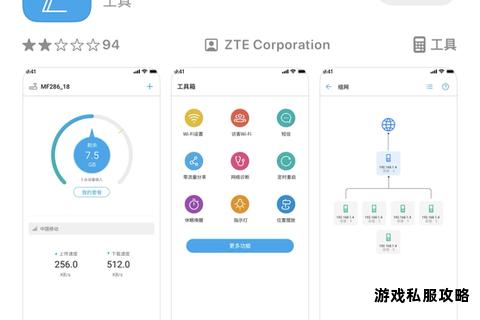手机通过路由器外接硬盘实现文件下载和管理,已成为现代家庭及个人用户常见的存储扩展方式。在实际操作中,用户常因设备兼容性、网络设置、软件适配等问题导致下载失败或功能异常。本文将针对手机下载硬盘路由场景下的典型问题,提供系统化的解决方案,涵盖设备连接、下载流程优化、存储管理及软件工具推荐等内容,帮助用户高效解决问题并提升使用体验。
一、硬盘与路由器连接异常的处理

当手机无法识别路由器外接硬盘时,需优先排查硬件及基础设置问题:
1. 检查硬盘供电与接口
确保移动硬盘供电充足,2.5英寸硬盘通常无需外接电源,但若使用3.5英寸硬盘,需连接独立电源适配器。
确认硬盘正确插入路由器USB接口,尝试更换接口或重新插拔以排除接触不良。
2. 验证硬盘格式兼容性
多数路由器仅支持FAT32、NTFS、exFAT等常见格式。若硬盘为Ext4或特殊分区格式,需通过电脑格式化为兼容类型(建议优先使用NTFS以支持大文件存储)。
3. 路由器固件升级与重置
登录路由器管理界面(如小米路由器使用192.168.31.1),检查固件是否为最新版本,避免因版本过旧导致驱动不兼容。
若指示灯异常(如红灯常亮),可尝试断电重启或通过Reset键恢复出厂设置,并重新配置网络参数。
二、手机下载任务失败的原因与修复

若硬盘已连接但下载中断或无法启动,需从网络、存储空间及文件格式三方面入手:
1. 网络连接优化
Wi-Fi信号强化:确保手机与路由器距离在合理范围内(建议<10米),避免穿墙过多导致信号衰减。
IP地址冲突排查:在路由器管理界面检查设备IP分配是否异常,可手动设置静态IP避免冲突。
2. 存储空间不足的应对措施
清理硬盘冗余文件:通过路由器配套APP(如“小米WiFi”)删除无用缓存或重复文件,释放存储空间。
扩展存储方案:若硬盘容量不足,可外接更大容量硬盘(建议选择2TB以下2.5英寸硬盘以保证兼容性)。
3. 文件格式与下载工具适配
下载中断的续传处理:使用支持断点续传的下载工具(如“ADM Pro”),避免因网络波动导致任务失败。
特殊格式文件兼容:若下载视频文件后无法播放,需安装多格式解码器(如“VLC播放器”)以解决格式限制问题。
三、远程访问与管理硬盘的进阶技巧
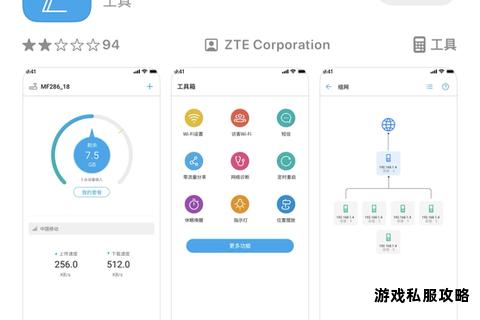
针对需要通过外网访问路由器硬盘的场景,可通过以下方法实现高效管理:
1. 路由器内置功能配置
启用“远程下载”功能:小米、华硕等品牌路由器支持通过APP远程添加下载任务,需在管理界面开启DDNS服务并绑定账号。
Samba协议共享设置:在路由器设置中开启Samba服务,手机通过ES文件浏览器等工具输入“路由器IP”直接访问硬盘文件。
2. 第三方组网工具应用
蒲公英智能组网方案:通过蒲公英路由器搭建虚拟局域网,实现异地设备对硬盘的稳定访问,支持文件传输与实时同步。
ZeroTier内网穿透:安装开源工具ZeroTier,为路由器分配虚拟IP,突破运营商NAT限制,无需公网IP即可远程管理。
四、推荐软件工具与使用场景
| 工具名称 | 核心功能 | 适用场景 |
| 小米WiFi APP | 硬盘管理、下载任务添加 | 小米路由器用户基础操作 |
| VLC播放器 | 多格式视频解码与播放 | 解决硬盘视频无法播放问题 |
| ES文件浏览器 | Samba/FTP协议访问、文件分类 | 跨平台管理路由器存储 |
| ADM Pro | 多线程下载、断点续传 | 大文件高速下载 |
| 蒲公英访问端 | 异地组网、远程文件共享 | 外网访问家庭硬盘 |
五、预防性维护与长期使用建议
1. 定期检查设备状态
每月登录路由器管理界面,查看硬盘健康状态(如SMART检测数据),避免因硬盘损坏导致数据丢失。
更新路由器固件与手机APP至最新版本,修复已知漏洞并提升兼容性。
2. 数据备份策略
使用“微力同步”等工具将重要文件自动备份至云端或本地NAS,降低单点存储风险。
避免直接编辑硬盘中的原始文件,建议通过“Solid Explorer”创建副本后再修改,防止误操作。
3. 功耗与散热管理
为路由器配备散热底座,避免长期高负载运行导致设备过热。
设置硬盘休眠时间(如30分钟无操作自动断电),延长硬件寿命。
通过上述方法,用户可系统性解决手机下载硬盘路由中的常见问题,同时通过软件工具与维护策略提升使用效率。实际应用中需根据设备型号灵活调整方案,并优先选择官方推荐配置以确保稳定性。